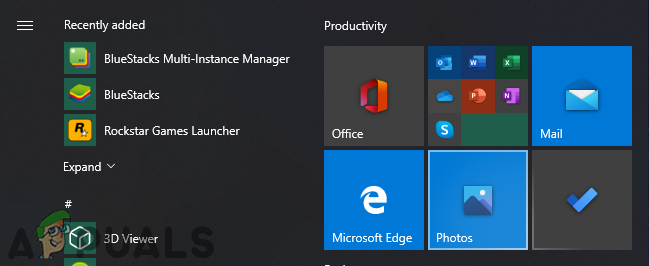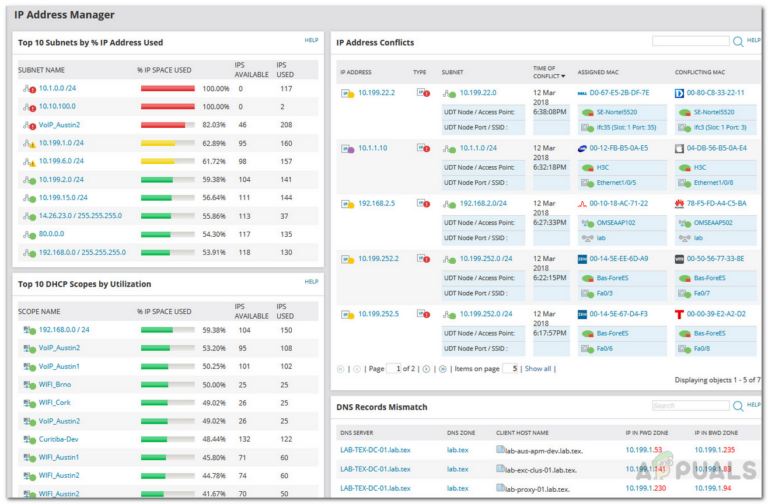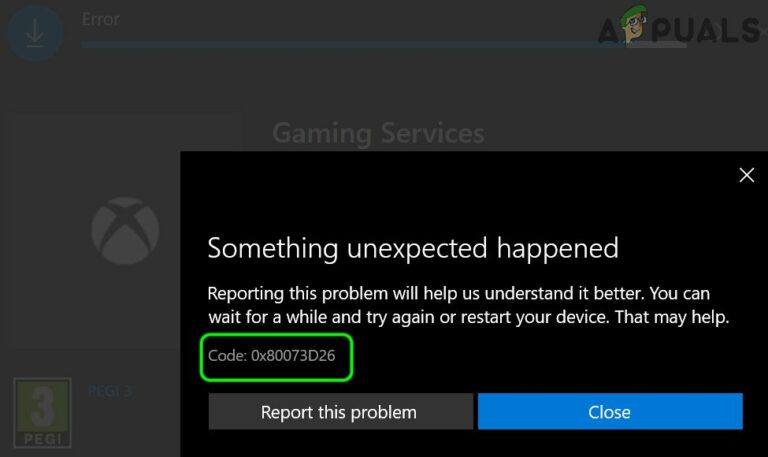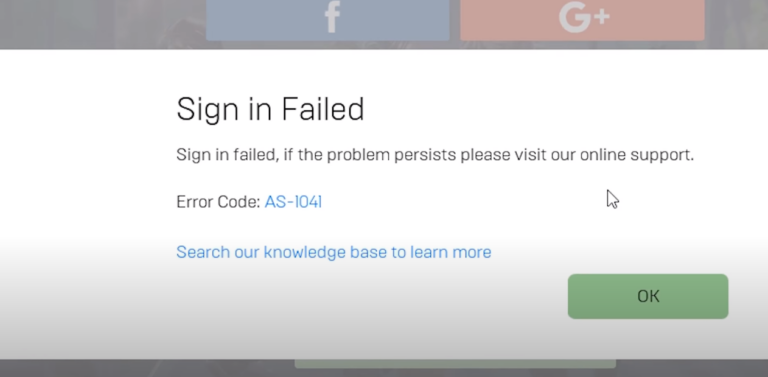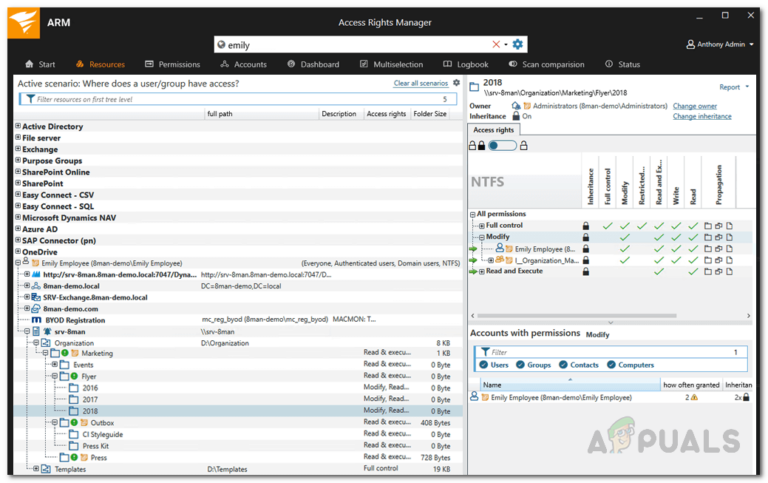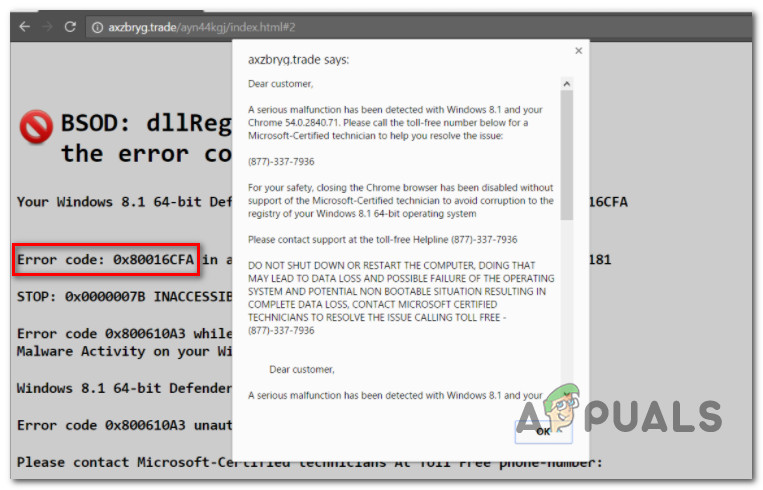Ошибка входа в Spotify 404: устранение неполадок
Ошибка Spotify 404 проявляется, когда вы не можете войти в свою учетную запись. Это происходит, когда вы переехали за границу, и ваше местоположение отличается от вашего текущего, или когда ваша учетная запись Facebook отклоняет соединение, что может быть связано с паролем вашей учетной записи. Код ошибки 404 представляет собой ошибку соединения, означающую, что клиент Spotify не может связаться с серверами входа в систему. Spotify предлагает новым пользователям подписаться на Spotify, используя Facebook. После этого вам придется войти в систему с помощью Facebook, однако из-за политик и ограничений, введенных Facebook в последнее время, пользователи обычно сталкиваются с различными проблемами.
 Ошибка Spotify 404
Ошибка Spotify 404
Программы для Windows, мобильные приложения, игры - ВСЁ БЕСПЛАТНО, в нашем закрытом телеграмм канале - Подписывайтесь:)
Эта проблема не ограничивается конкретной платформой, возникающей при входе в систему. Тем не менее, проблема может быть довольно легко решена с помощью нескольких различных решений, которые мы собираемся упомянуть ниже. Прежде чем мы перейдем к решениям, давайте обсудим причины проблемы более подробно.
Что вызывает ошибку входа в Spotify 404?
Мы просмотрели несколько пользовательских отчетов, чтобы собрать больше информации о различных причинах указанной проблемы и обнаружили, что следующие причины обычно приводят к указанному коду ошибки:
- Местоположение учетной записи: настройки вашей страны обычно могут помешать вам войти в систему, если вы переехали за границу и не обновили местоположение своей учетной записи в Spotify. Это происходит, когда ваше соединение показывает IP-адрес страны, отличной от той, которую вы указали в своем профиле. Однако это относится только к пользователям бесплатной учетной записи.
- Учетные данные Facebook: в некоторых случаях проблема также может быть вызвана вашим паролем Facebook. Этот сценарий применяется только к пользователям, которые подписались на Spotify через Facebook. Проблема может быть решена путем изменения вашего пароля. У некоторых пользователей проблема была вызвана тем, что у них уже была зарегистрирована учетная запись в Spotify с тем же адресом электронной почты, который они использовали для Facebook. В таком случае вам придется отменить Spotify от доступа к вашему идентификатору электронной почты при входе через Facebook.
- Подключение к Интернету: Код ошибки 404 также может отображаться, если у вас плохое соединение или если вы используете мобильные данные. В таком случае вам нужно убедиться, что у вас есть работающее соединение.
Теперь, когда вы знаете о возможных причинах проблемы, мы надеемся, что вы лучше понимаете возникновение указанного кода ошибки. Продолжая, используйте решения ниже, чтобы решить вашу проблему. Позвольте нам добраться до этого.
Как исправить ошибку входа в Spotify 404?
1. Проверьте / измените свою сеть
Первое, что вам нужно сделать, когда вы получите указанный код ошибки, это проверить подключение к сети. Как это бывает, медленное интернет-соединение или иногда ваша текущая сеть может помешать вам войти в систему. Поэтому, прежде всего, убедитесь, что ваше соединение достаточно хорошее или достаточно быстрое. Если у вас все хорошо, то вы можете попробовать перейти с Wi-Fi на мобильные данные или наоборот.
 Изменение сети
Изменение сети
После этого попробуйте снова войти в систему и посмотреть, сохраняется ли проблема. Вы можете вернуться к обычному соединению после входа в систему.
2. Расположение учетной записи
Spotify – это услуга по всему миру, однако она по-прежнему недоступна в некоторых странах или регионах. Как выясняется, если вы не обновите настройки своей страны после переезда в другую или другую страну, вы не сможете войти в систему. Клиент предоставляет вам время в две недели или 14 дней для обновления местоположения вашей учетной записи. В противном случае вы не сможете пользоваться услугами. Это, однако, применимо только к пользователям, имеющим бесплатный аккаунт. Если у вас есть премиум Spotify, вам не нужно беспокоиться об изменении своего местоположения.
Поэтому изменение учетной записи должно решить проблему. Для этого вам необходимо войти в свою учетную запись, но, поскольку вы не можете этого сделать, просто обратитесь в службу поддержки, и она должна быть отсортирована.
3. Измените свой пароль Facebook
В некоторых случаях проблема может быть вызвана учетными данными вашей учетной записи Facebook. Точная причина, по которой это происходит, неизвестна, однако, несколько пользователей сообщили, что это решает проблему для них, поэтому вы должны попробовать и ее, если вы подписались на Spotify через Facebook. Вот как можно изменить свой пароль на Facebook:
- Войдите в свой аккаунт Facebook.
- Нажмите на значок меню, а затем нажмите «Настройки» в раскрывающемся меню.
- Как только вы попадете на страницу настроек, переключитесь на страницу безопасности и входа в систему.
- В разделе «Вход» нажмите кнопку «Изменить пароль».
 Настройки безопасности и входа в Facebook
Настройки безопасности и входа в Facebook - Укажите свой старый пароль, а затем укажите новый пароль.
- Сохраните изменения.
Теперь попробуйте снова войти в Spotify и посмотреть, не исчезнет ли проблема.
4. Отмените адрес электронной почты Доступ Spotify
Оказывается, вы не сможете войти в свою учетную запись Spotify через Facebook, если вы уже зарегистрировали учетную запись с тем же адресом электронной почты в Spotify. Если вы хотите войти через Facebook на Spotify, вам придется отменить его доступ к вашему адресу электронной почты Facebook. Это можно сделать довольно легко.
Когда вы входите в систему через Facebook и вам показывается информация, которая будет передана в Spotify через Facebook, нажмите кнопку «Изменить». Снимите флажок Адрес электронной почты и нажмите кнопку ОК. Это решит вашу проблему.
 Редактирование запрошенной информации
Редактирование запрошенной информации
5. Сгенерируйте пароль приложения для Spotify
Если вы хотите использовать Spotify через Facebook, вы можете сгенерировать для него пароль приложения, который является функцией, предлагаемой Facebook. Этот пароль будет использоваться каждый раз, когда вы входите в Spotify. Чтобы создать пароль для приложения, выполните следующие действия:
- Войдите в свой аккаунт Facebook.
- Теперь нажмите на значок меню, а затем выберите параметр «Настройки» в раскрывающемся меню.
- Переключитесь на страницу безопасности и входа в систему, как только вы будете перенаправлены на страницу настроек.
- Прокрутите вниз и в блоке двухфакторной аутентификации нажмите кнопку Добавить перед паролями приложения.
 Настройки безопасности и входа в Facebook
Настройки безопасности и входа в Facebook - После этого нажмите кнопку «Создать пароли приложения».
- В появившемся диалоговом окне нажмите кнопку «Создать пароли приложения».
 Генерация паролей приложения
Генерация паролей приложения - Это сгенерирует пароль, который вы можете использовать для входа в Spotify, используя адрес электронной почты вашего Facebook и сгенерированный пароль.
6. Скачать клиент с сайта
Окончательное решение, которое вы можете попробовать, – это загрузить приложение с веб-сайта, если вы получите код ошибки на своем смартфоне. Даже в Windows, если вы установили клиент из Магазина Microsoft, удалите приложение, а затем загрузите его с веб-сайта.
Для этого просто зайдите на сайт Spotify на устройстве, на котором вы будете устанавливать клиент. Там нажмите на кнопку «Загрузить», и вы попадете в App Store или Google Play Store. Установите его снова и посмотрите, сохраняется ли проблема.
Кроме того, еще одна вещь, которую следует отметить здесь, это убедиться, что вы входите в систему, введя свое имя пользователя вместо адреса электронной почты вашей учетной записи. Посмотрите, исправит ли это вашу проблему.
Программы для Windows, мобильные приложения, игры - ВСЁ БЕСПЛАТНО, в нашем закрытом телеграмм канале - Подписывайтесь:)

 Настройки безопасности и входа в Facebook
Настройки безопасности и входа в Facebook Настройки безопасности и входа в Facebook
Настройки безопасности и входа в Facebook Генерация паролей приложения
Генерация паролей приложения